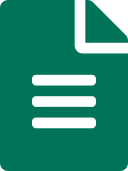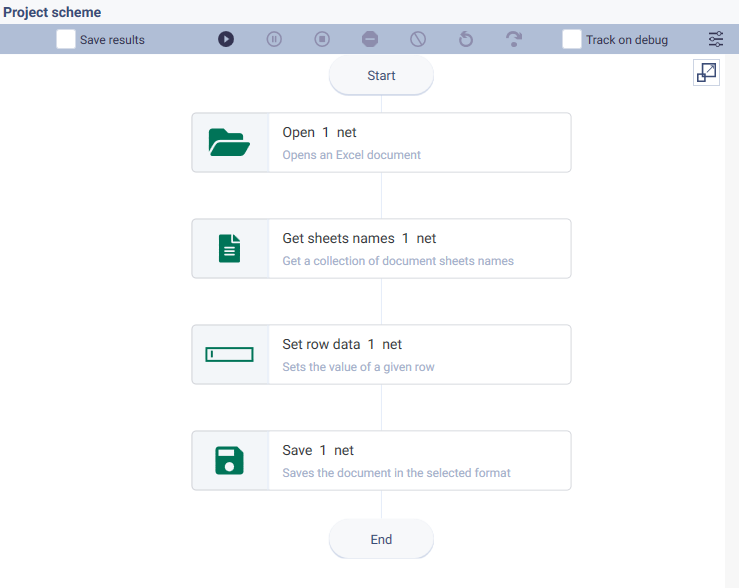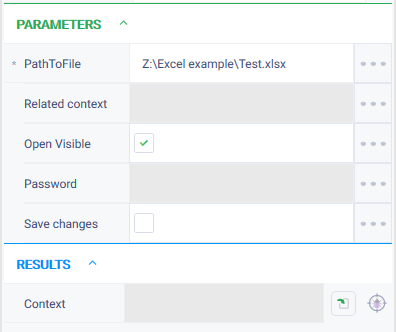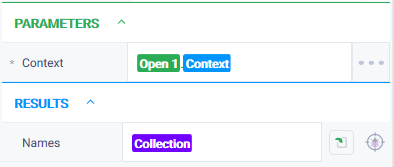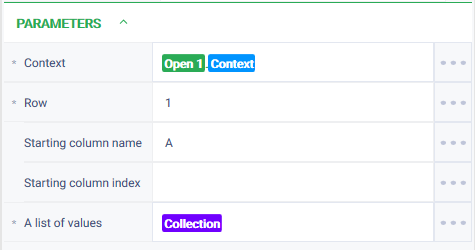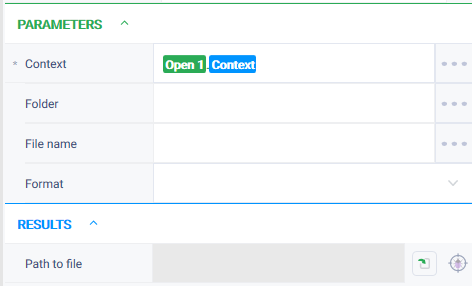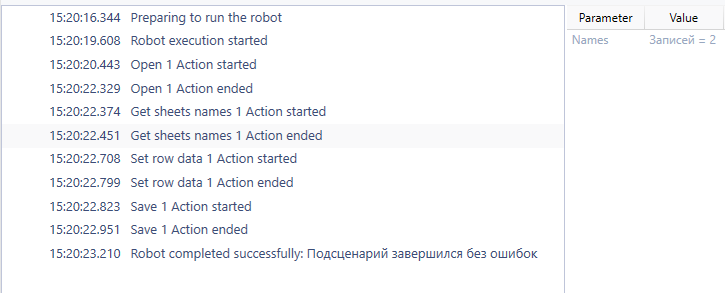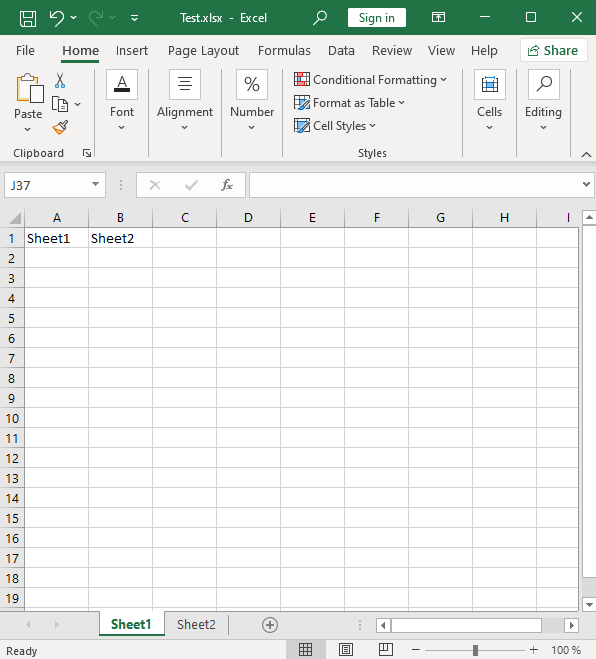История страницы
...
Получает список листов документа и их количество.
Иконка
Настройки
Свойство | Англ. наименование | Описание | Тип | Пример заполнения | Обязательность заполнения поля |
|---|---|---|---|---|---|
Параметры | |||||
| Контекст | Context | Уникальный идентификатор сеанса, к которому будет применено действие. | Идентификатор контекста Excel | EXCEL_INSTANCE | Да |
| Результаты | |||||
| Имена | Names | Переменная, в которую будет записаны имена всех листов документа. | Коллекция | List of sheets | |
...
- Собрать схему робота, состоящую из действий:
- Настроить параметры для действия "Открыть". В поле "Путь к файлу" указать путь до требуемого Excel-файла. Проставить чекбокс Видимый = true для отображения действий робота на экране.
- Настроить параметры для действия "Получить имена листов". В поле "Контекст" указать контекст открытого документа, в поле "Имена" указать переменную с типом "Коллекция", в которую будут записаны данные.
- Настроить параметры для действия "Установить значения строки". В поле "Контекст" указать контекст открытого документа. В поле "Начальная ячейка" указать значение "А1", в поле "Список значений" указать переменную с типом "Коллекция", полученную в результате отработки предыдущего действия (п.2).
- Настроить параметры для действия "Сохранить". В параметре "Контекст" указать контекст Excel-документа.
5. Запустить робота по кнопке "Старт" в верхней панели.
Результат: Программный робот отработал успешно.
Имена листов добавлены в ячейки А1 и В1.
Обзор
Инструменты контента